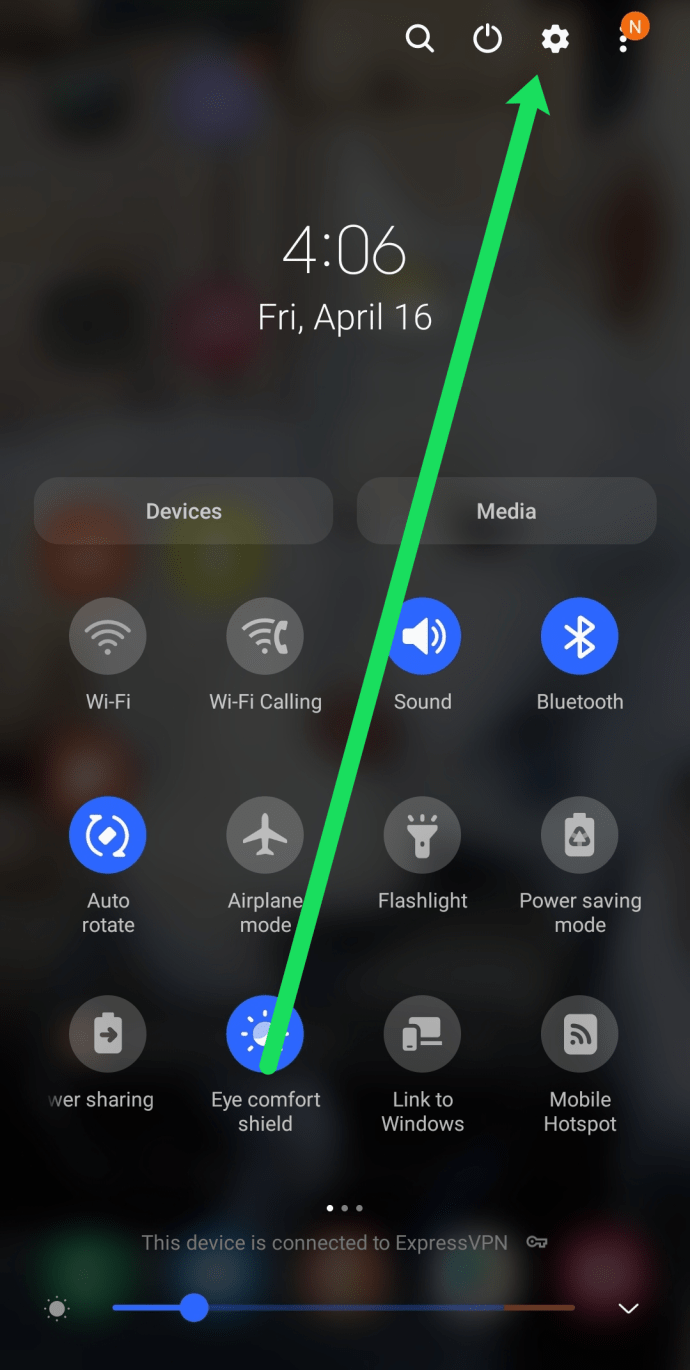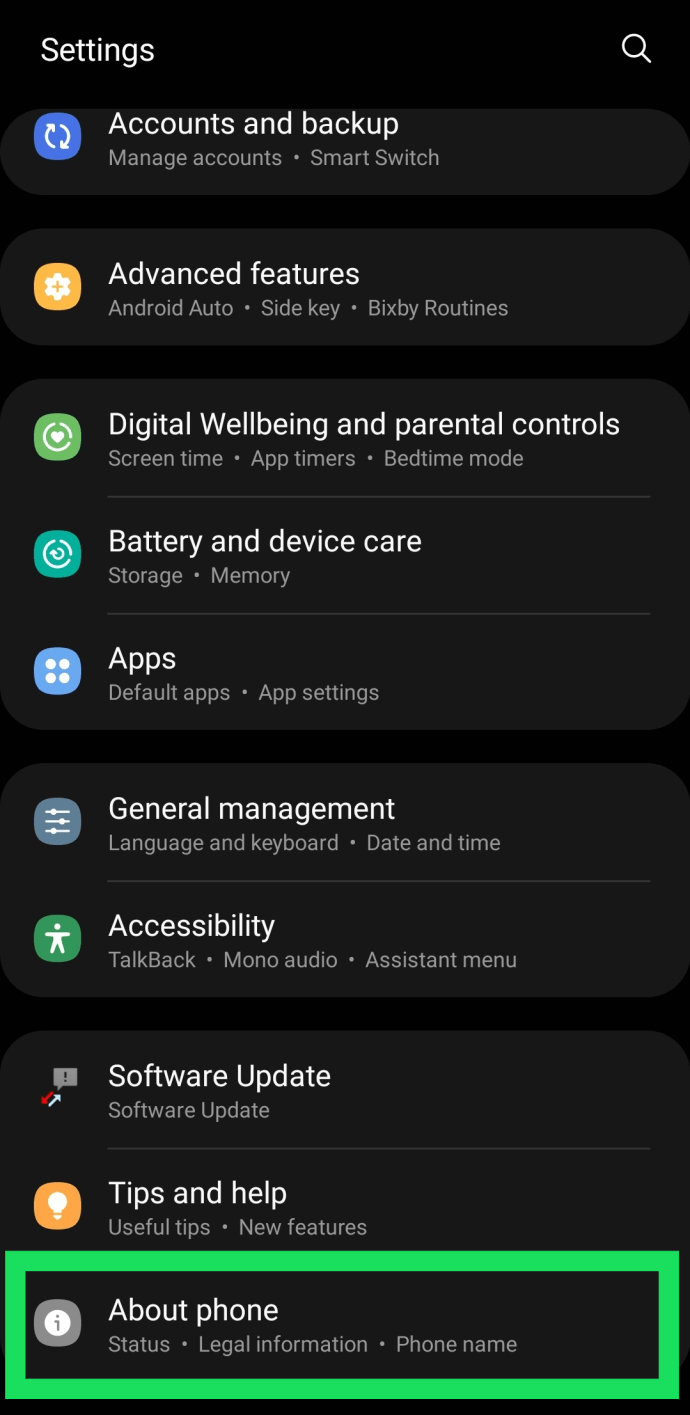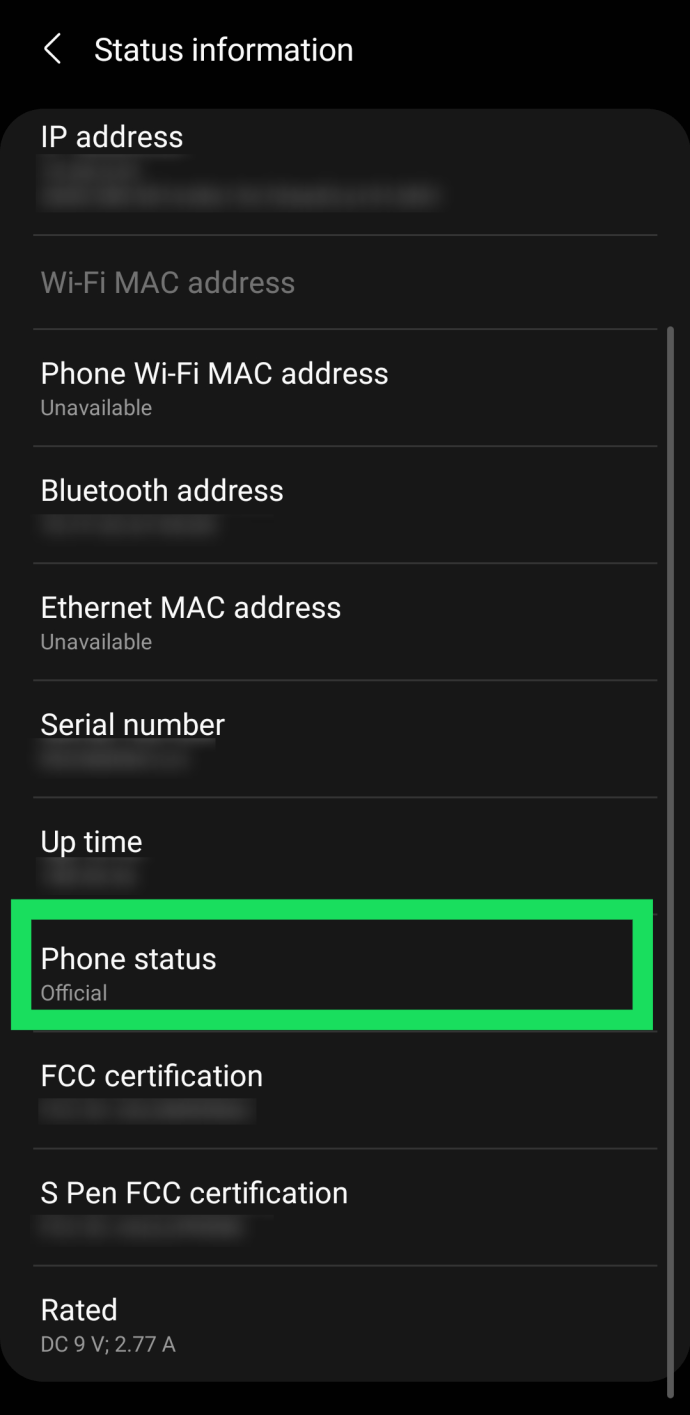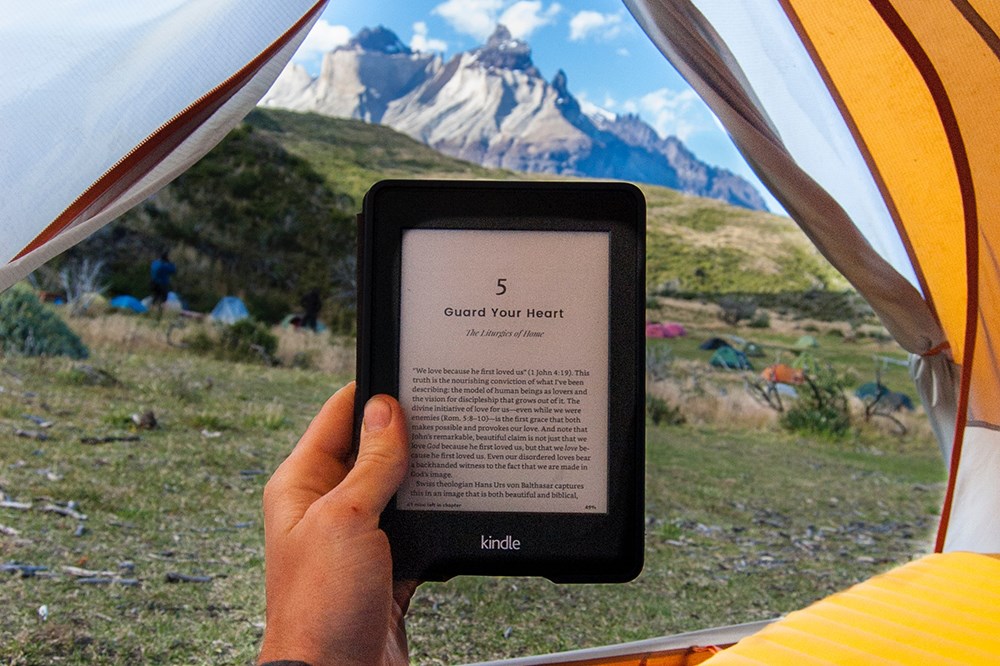Android 전화가 루팅되었는지 확인하는 방법
많은 사람들이 다양한 타사 앱을 설치하거나 일반적으로 하드웨어 제조업체 및 이동통신사에서 설정하는 특정 시스템 제한을 극복하기 위해 Android 스마트폰을 루팅하기를 원합니다.
일부 전화는 뿌리를 내릴 수 있지만 대부분은 그렇지 않습니다. 루팅된 전화가 있는지 확인하는 몇 가지 간단하고 무료 방법이 있습니다. 이 기사에서는 세 가지 방법을 찾을 수 있습니다. 그 중 두 가지는 완전하고 다른 하나는 휴대전화 모델에 따라 상황에 따라 달라질 수 있습니다.
루팅이란?
(iOS 장치에서) 탈옥과 혼동하지 마십시오. 사용자에게 권한 있는 제어 또는 루트 액세스 권한을 부여하기 위해 Android 장치의 잠금을 해제하는 방법입니다. Windows 또는 Linux 기반 OS에서 관리자 권한을 갖는 것과 같습니다.
설정을 통해 확인
이 방법은 모든 Android 휴대폰에서 작동하지 않을 수 있습니다.
- 설정으로 바로 가기.'
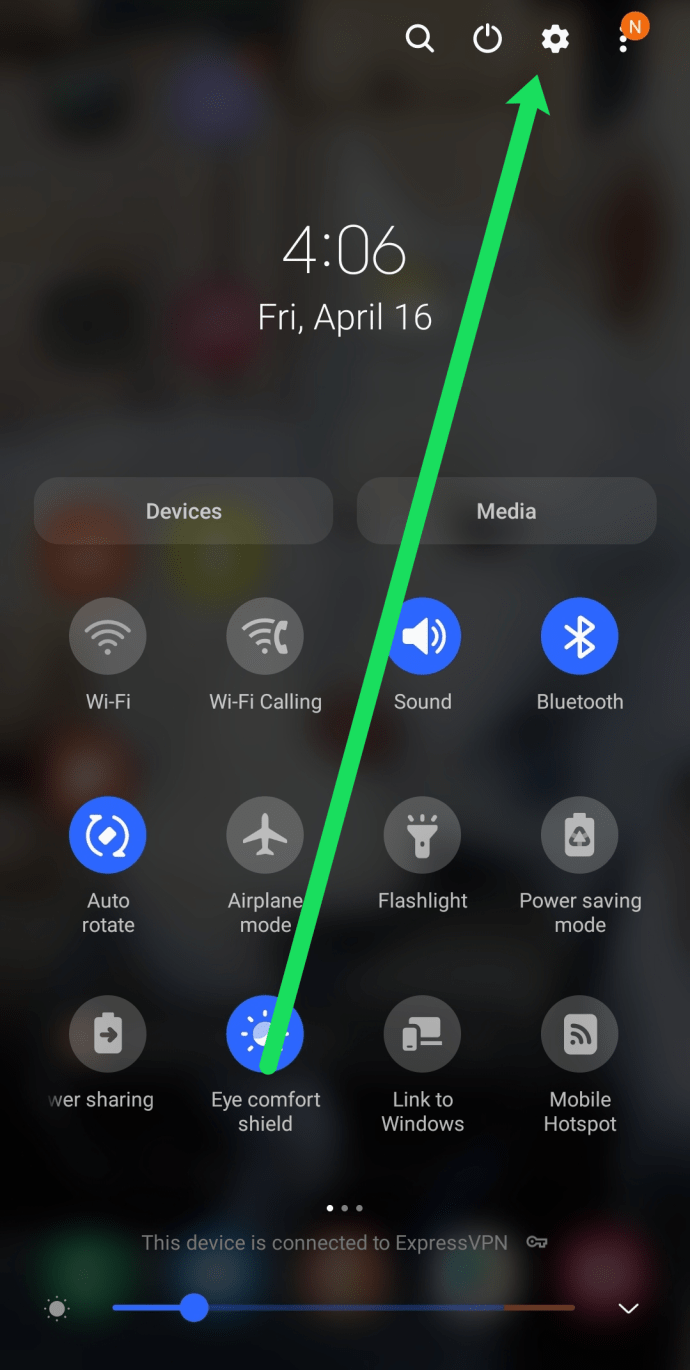
- '전화 정보'를 찾아서 누릅니다.
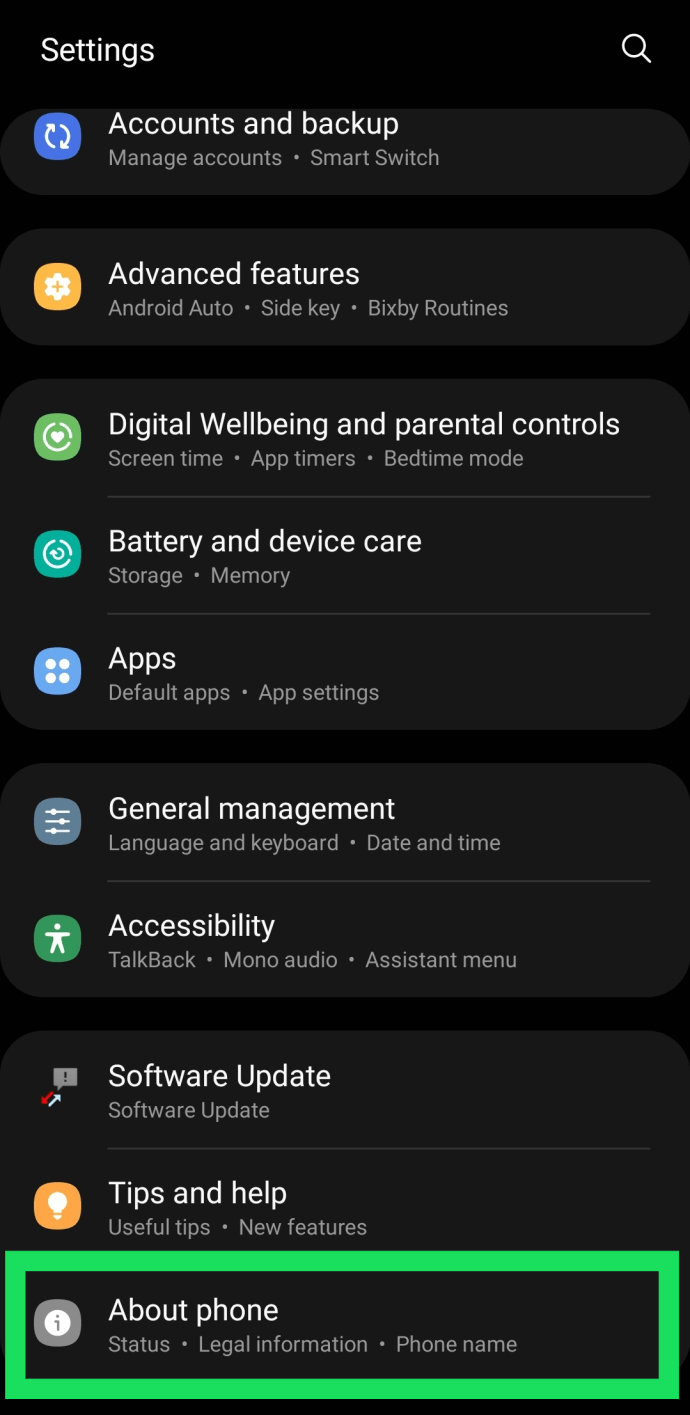
- '상태'로 이동합니다.

- '기기 상태'를 확인하세요.
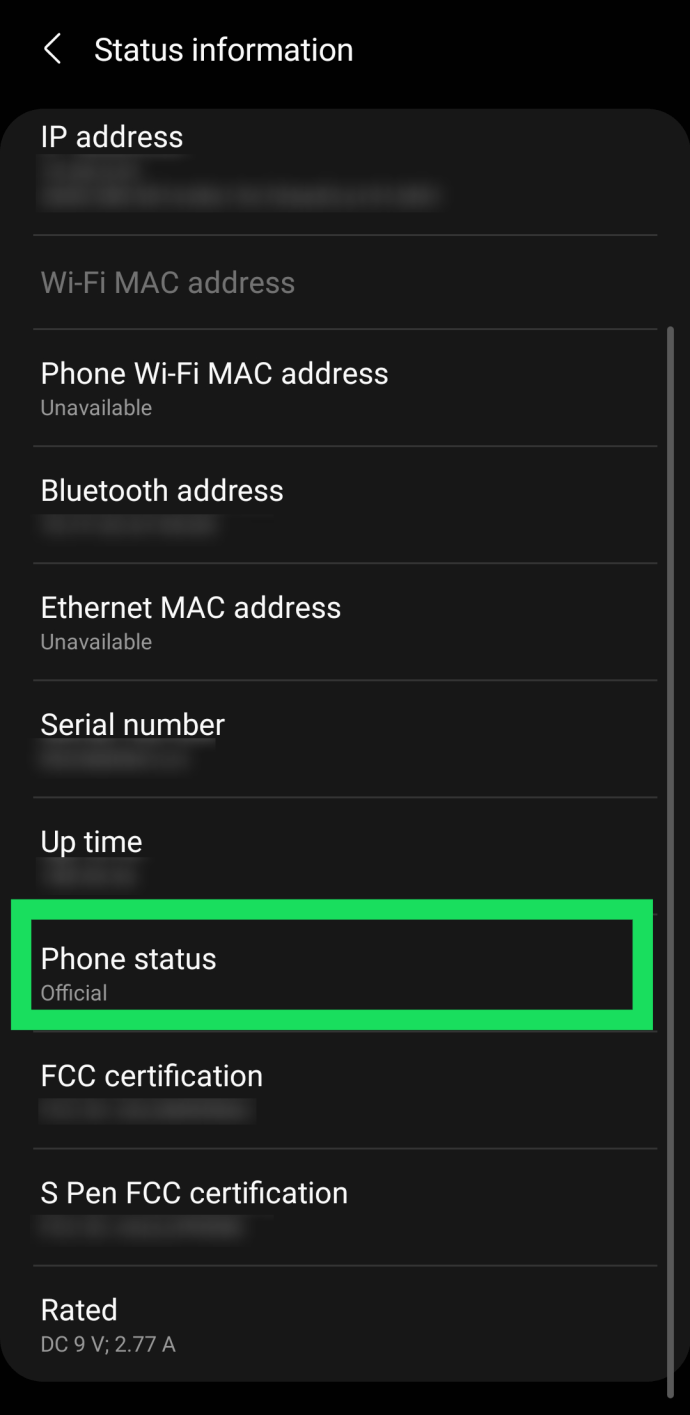
대부분의 새 스마트폰은 공식 기기 상태여야 합니다. 공식은 소프트웨어가 변조되지 않았으며 장치가 루팅되지 않았음을 의미합니다.
기기 상태에서 맞춤 태그가 표시되면 일반적으로 휴대전화가 루팅되었음을 의미합니다.
장치 상태 탭은 모델마다 다를 수 있습니다. 따라서 공식 태그가 표시되면 일반적으로 제조업체의 웹 사이트를 확인하고 전화가 루팅되었는지 여부를 확인하는 것이 가장 좋습니다.
루트 검사기 앱 사용
루트 검사기 앱은 Google Play에서 무료로 다운로드하거나 더 멋진 Pro 버전에 대해 비용을 지불할 수 있는 타사 앱입니다. 어떤 버전을 선택하든 휴대전화의 루트 액세스 상태를 확인할 수 있어야 합니다.
- 플레이 스토어로 이동합니다.
- 검색창을 탭하세요.
- "루트 검사기"를 입력하십시오.

- 앱 비용을 지불하려면 간단한 결과(무료) 또는 루트 검사기 프로를 탭하세요.
- 설치를 탭한 다음 수락하여 앱을 다운로드하고 설치합니다.
- 설정으로 바로 가기.
- 앱을 선택합니다.
- 루트 검사기를 찾아 엽니다.
- "시작하기" 버튼을 누릅니다.
- 앱에서 휴대전화 모델을 확인하면 "루트 확인"을 탭합니다.
앱이 휴대전화의 루트 액세스 상태를 확인하는 데 몇 분 밖에 걸리지 않습니다. 일단 알고 나면 루트 액세스 권한이 있는지 여부를 명확하게 나타내는 메시지가 표시됩니다.
터미널 에뮬레이터 사용
터미널 에뮬레이터 앱은 사용자에게 Android 장치에서 완전한 Linux 터미널 에뮬레이터를 제공하도록 설계되었습니다.

명령 사용을 연습하거나 루팅된 전화기에서 활성화된 다양한 명령을 최대한 활용하는 좋은 방법입니다.

- 플레이 스토어로 이동합니다.
- 검색 창을 누르고 "터미널 에뮬레이터"를 입력하십시오.
- 설치 및 동의를 탭합니다.
- 설정으로 이동하여 터미널 에뮬레이터 앱을 찾으십시오.
- 아이콘을 탭하여 앱을 엽니다.
- 터미널 창에서 "su"를 입력한 다음 검색 또는 Enter를 누릅니다.
"su"는 수퍼유저 명령줄입니다. 휴대전화가 루팅된 경우 명령줄에서 $가 #으로 바뀌는 것을 볼 수 있어야 합니다. 그렇지 않은 경우 또는 "명령을 찾을 수 없음" 오류가 표시되면 휴대전화가 루팅되지 않은 것입니다.
터미널 에뮬레이터나 루트 검사기 앱 모두 Android 기기를 루팅할 수 없습니다. 이를 가능하게 하는 다른 타사 앱이 있습니다.
루팅된 안드로이드 폰의 장점
Android 휴대전화를 루팅하는 것과 관련된 몇 가지 위험이 있습니다. 대부분 사용자가 전화기의 다양한 기능을 찔러보기 시작하면 완전한 시스템 오작동을 일으킬 수 있습니다. 즉, 수행 중인 작업을 모르면 전화기를 벽돌로 만들 수 있습니다.
이것은 일반적으로 사용자가 전화기에서 너무 많은 성능을 짜내려고 하거나 구성 요소를 제한 사항을 초과하도록 밀어 넣거나 완전히 지원되지 않을 수 있는 새 펌웨어를 설치할 때 발생합니다.
즉, 루팅 된 전화를 갖는 것과 관련하여 상당한 이점이 있습니다. 필수 시스템 프로세스를 엉망으로 만들지 않는다면 다른 영역에서 전화기의 성능을 사용자 정의하고 개선하기 위해 할 수 있는 일이 많이 있습니다.
더 많은 제어
루팅된 안드로이드 폰을 데스크탑 PC라고 상상해보세요. 모든 구성 요소가 호환되는 한 원하는 대로 데스크탑을 구성할 수 있습니다. 루팅을 통해 전화기의 CPU 및 GPU 구성 요소를 오버클러킹하거나 언더클러킹할 수도 있습니다. 성능을 높이거나 낮추어 전화기가 더 느리게 노화되도록 할 수 있습니다.
더 많은 이점에는 전체 응용 프로그램 제어가 포함됩니다. 즉, 애플리케이션을 일괄적으로 편집하는 것을 포함하여 원하는 모든 것을 백업, 복원, 제거 및 추가할 수 있습니다.
또한 사전 설치된 원치 않는 불필요한 특정 시스템 프로세스를 제거할 수도 있습니다. 이들은 일반적으로 블로트웨어라고 합니다. 이러한 유형의 프로세스는 사용자에게 가치를 제공하지 않고 많은 양의 리소스를 소비하는 Windows 시스템 프로세스 및 사전 설치된 앱과 유사합니다.
더 많은 사용자 정의 옵션
루팅된 전화기를 사용하는 것의 가장 멋진 점 중 하나는 테마에서 애니메이션, 그리고 아이콘을 포함하여 그 사이에 있는 모든 것과 관련하여 얻을 수 있는 사용자 정의 수준입니다.
대부분의 스마트폰에는 개인화 옵션이 제한되어 있습니다. 예를 들어, 루팅되지 않은 휴대폰에서는 로딩 화면 애니메이션을 변경할 수 없습니다.
자주 묻는 질문
Android 기기를 루팅 해제할 수 있나요?
전적으로! 시스템 업데이트를 수행해야 하는 경우 먼저 기기의 루팅을 해제해야 합니다. 다행히도 어렵지 않습니다. 기기의 루팅을 해제하려면 이 문서를 확인하세요.
내 휴대전화가 앱 없이 루팅되었는지 확인할 수 있나요?
예. 위와 같이 설정을 진행하거나 앱 서랍에서 루팅 앱을 검색할 수 있습니다. 이 앱은 처음에 전화를 루팅하는 데 필요합니다.
Android 기기에서 앱 서랍을 열고 검색창을 사용하여 'SuperSu', 'Dr. Fone' 또는 다른 응원 앱.
루트 액세스에 너무 열광하지 마십시오
이론적으로 무엇이든 할 수 있는 루팅된 스마트폰을 갖는 것은 멋진 일이지만 일반 사용자에 비해 주의를 기울이거나 최소한 변경해야 할 것과 변경하지 말아야 할 사항을 알려주는 것이 가장 좋습니다.
루트 액세스를 활용하여 성능을 개선하는 방법에 대한 몇 가지 팁이 있는 경우 아래 댓글 섹션에 댓글을 남기고 해당 팁이 어떤 모델의 Android 스마트폰을 위한 것인지 지정하는 것을 잊지 마십시오.